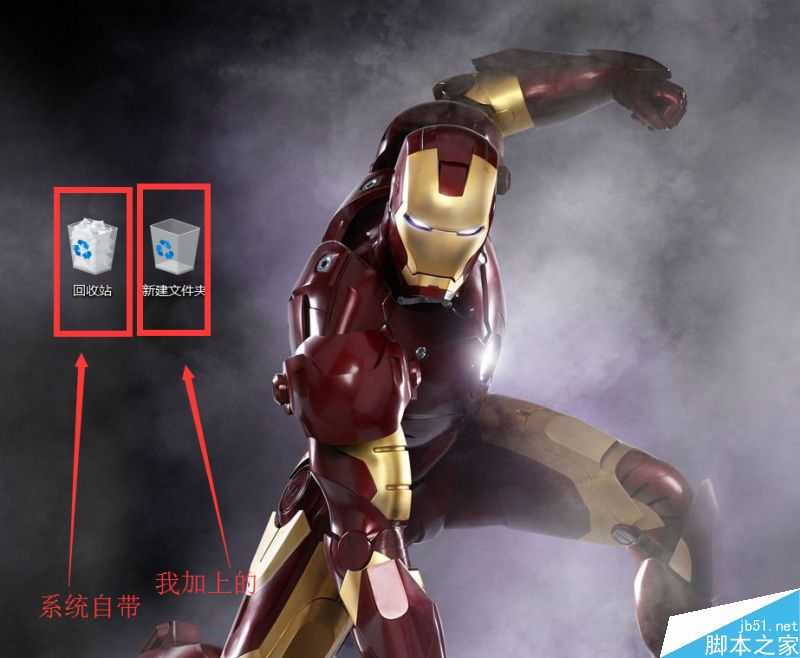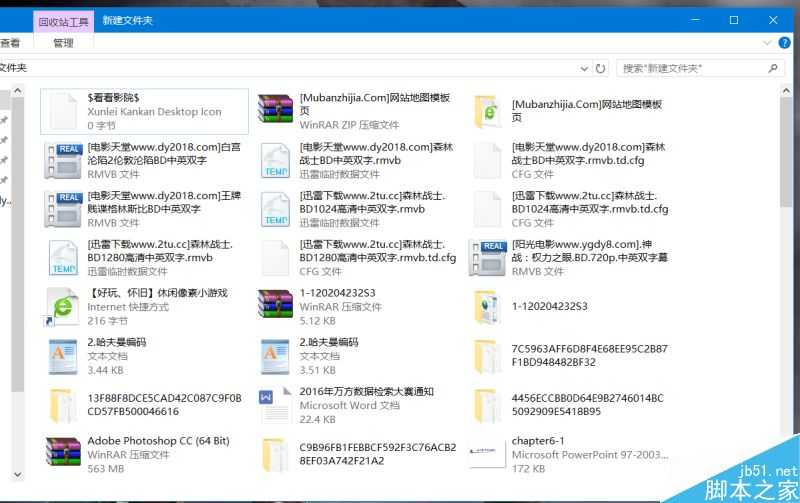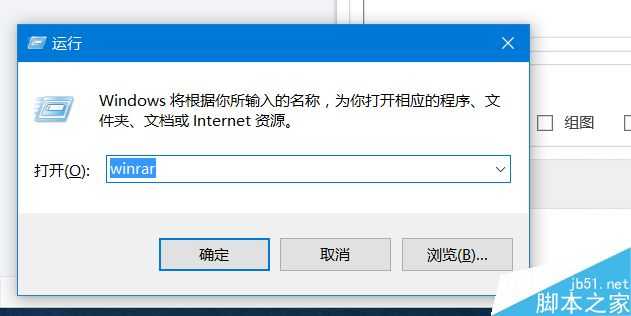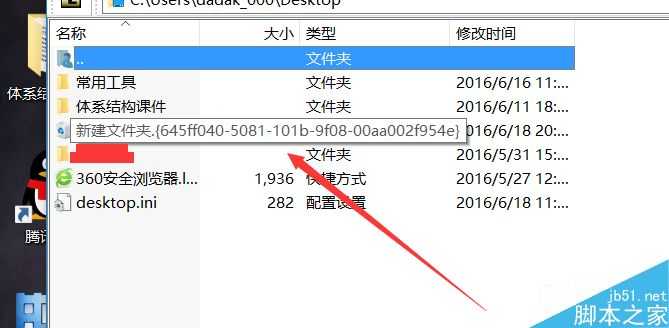如何隐藏桌面文件夹并将其变成回收站图标?
(编辑:jimmy 日期: 2025/12/30 浏览:3 次 )
今天小编来教大家如何隐藏桌面文件夹并将其变成回收站图标,可以用来隐藏一些不想让别人看到的文件,想学的小伙伴可要看仔细了,的小伙伴们快来试试吧!
01.在桌面新建文件夹并把你想要隐藏的文件放在里面
02.在文件夹名字后面输入下列代码即可更改图标为回收站图标
文件夹变回收站图标代码(后面这些红色的全是,包括前面那个点) .{645ff040-5081-101b-9f08-00aa002f954e}
03.变为回收站图标后打开该文件夹将看不到原来的文件而是看到回收站的文件
04.恢复教程:点击键盘win键+R键 调出运行程序并输入winrar运行winrar软件
05.我们可以看到这个文件的后缀名,删除即可
以上就是如何隐藏桌面文件夹并将其变成回收站图标方法介绍,操作很简单的,有需要的朋友可以按照上面步骤进行操作即可,希望能对大家有所帮助!
下一篇:电脑不能播放视频图文教程